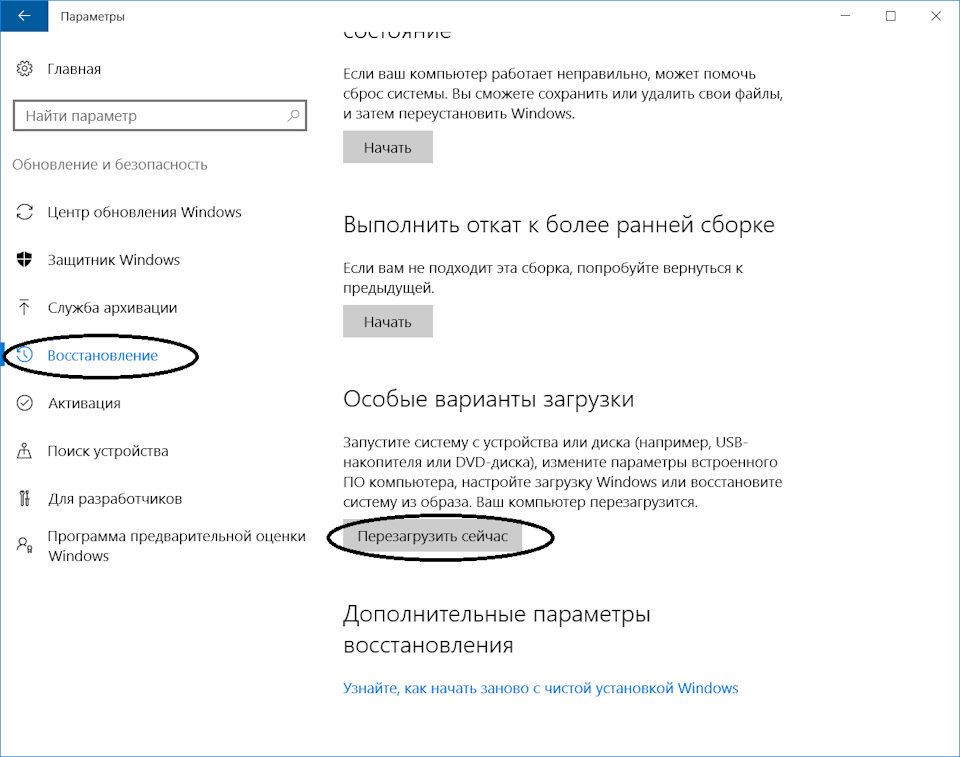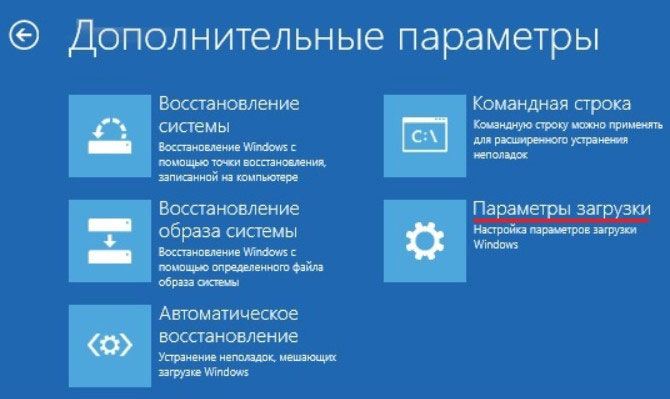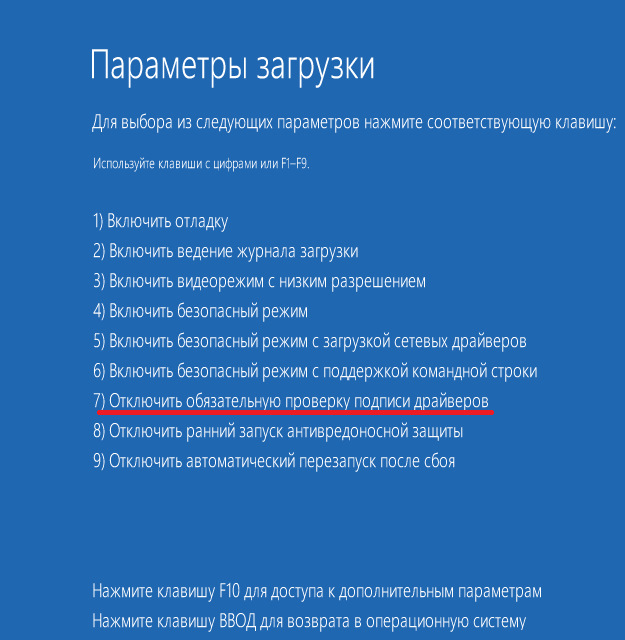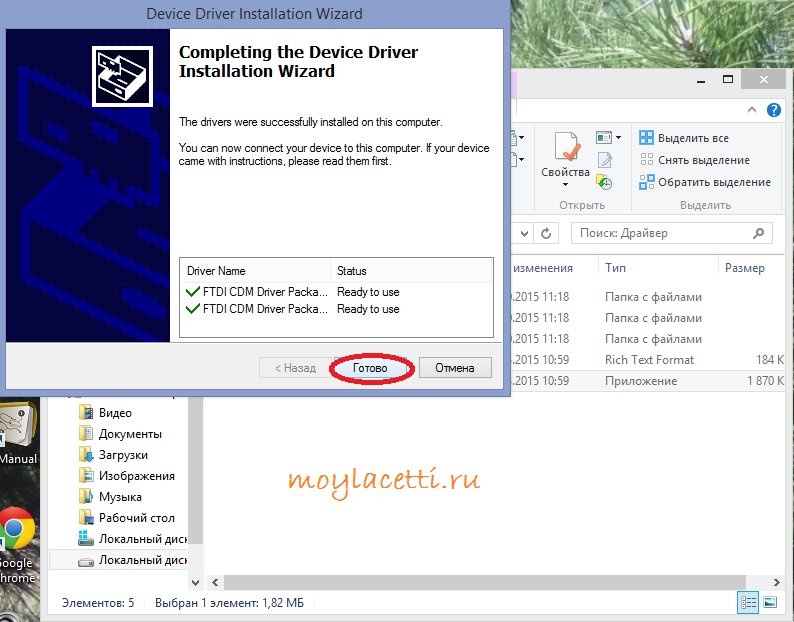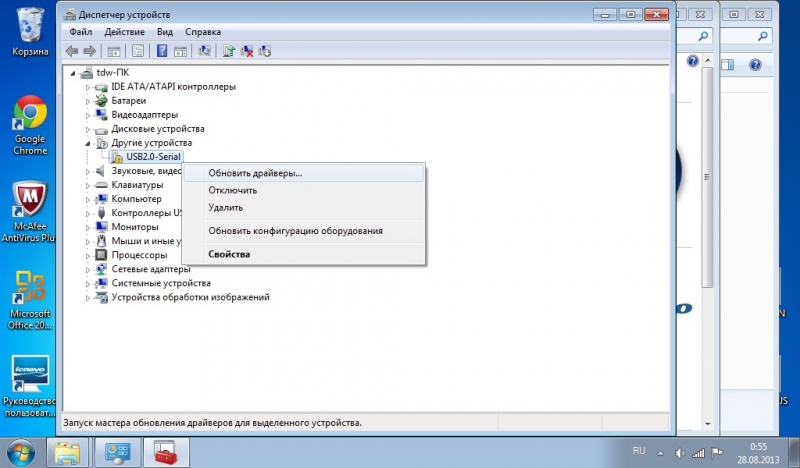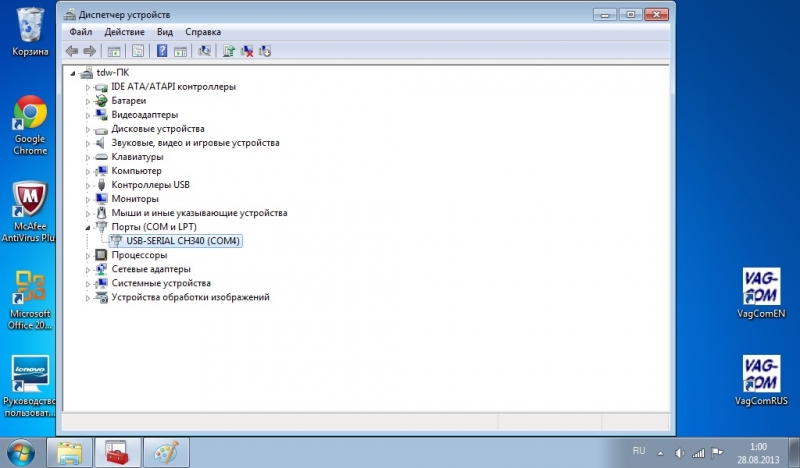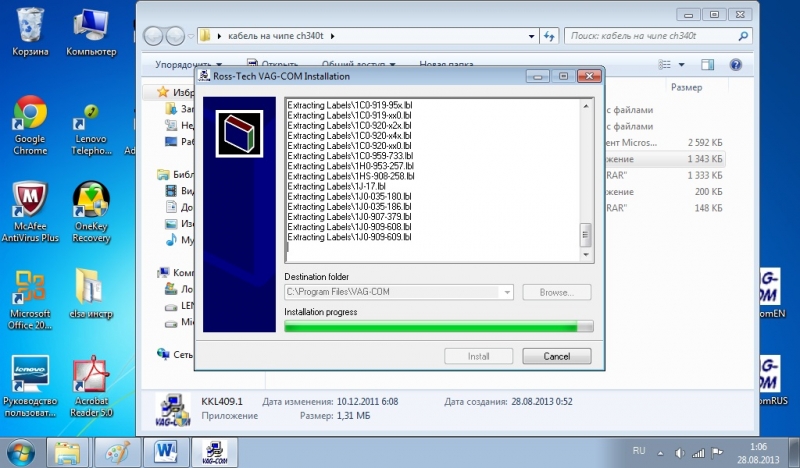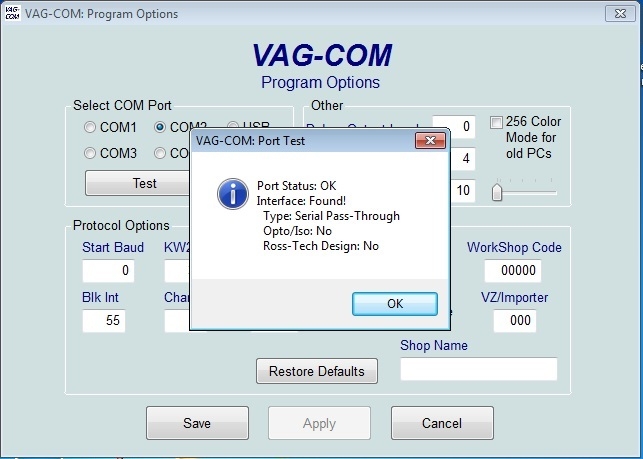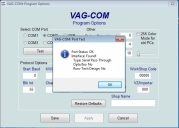/
И так начну свой рассказ с покупки кабеля. Пошарив по форумам, почитав статьи, решил много не тратить и купил за 4 бакса обычный китайский провод на чипе CH340. Вроде в ардуине такой же стоит.
Софт который идет в комплекте я даже не рассматривал за основу. Ради проводка пришлось раскать образ 7 винды. Все работает без проблем. И так меньше слов, больше инструкции.
Как я подружил китайский провод с WINDOWS 10
Первым делом я скачал на просторах рутрекера «Васю диагноста»VCDS 12.12
Перед установкой нам нужно отключить проверку цифровых подписей драйверов
Как это делается в 10 винде;
Параметры windows -обновление и безопасность-восстановление,
нам нужен пункт особые варианты загрузки!
Полный размер
жмякаем перезагрузить
после перезагрузки, появится окно. Далее выбираем
Ищем пункт: ищем пункт отключить обязательную проверку подписи драйверов. Нажимаем F7
После загрузки отключаем антивирусы, бррандмауры и от «имени администратора» запускаем инсталятор нашего Васи.
На этапе установки, нужно будет согласится на установку неизвестного драйвера и нажать кнопку «все равно установить драйвер»
Нам главное чтоб Вася поставил драйвера на наш проводок.
Если все успешно, проверяем в диспетчере устройств наше устройство.
К сожалению чтоб мой vag-com определялся, нужно каждый раз после перезагрузки «отключать проверку драйверов»
Пока как то так.
Проверял на программах:
Вася диагност 1.1
VAGCOM 409
Ссылка на провод ru.aliexpress.com/item/ED…ble-Blue/32753045193.html
Если у кого то не получилось, стоит попробовать установить драйвера от ардуины, у меня стоят по умолчанию!
Если что, ссылками на программы могу поделится.
Всем удачи!
Цена вопроса: 4 $
Содержание
- Установка драйверов и программ диагностики для VAG-COM KKL409.1
- Установка драйверов k-line адаптера ККL VAG COM 409.1
- Драйвер для k-line адаптера
- Самостоятельная установка драйверов k-line адаптера
- Видео установки драйверов k-line адаптера VAG COM 409.1
- Подключение и установка драйверов VAG-COM 409.1 KKL кабеля диагностики автомобиля в Windows.
- Установка драйвера для VAG-COM 409.1 (K-Line) адаптера
- Адаптер VAG-Com KKL 409.1 на чипе CH340T. Драйвера, программа, подключение.
- Комментарии:
Установка драйверов и программ диагностики для VAG-COM KKL409.1
Установка драйверов для VAG-COM KKL409.1 адаптера
Подключаем адаптер к USB разъёму компьютера.
Заходим в «Мой Компьютер — Панель Управления — Администрирование — Управление Компьютером — Диспетчер устройств» В списке видим одно новое устройство, которое состоит в группе «Другие устройства». 
Это Ваш адаптер.
Далее необходимо установить драйверы. Для этого ставим программу.
Ставим VCDS 
После установки программы, находим на рабочем столе ярлык, жмём правой кнопкой мышки «Свойства», далее нажимаем кнопку в открывшемся окне «Расположение файла»
Ищем драйверы, которые идут в наборе с программой
После нажатия мы попадаем в место расположения папки «Drivers»
Вот драйвера
Теперь мы знаем где они лежат. Идём в «Мой Компьютер — Панель Управления — Администрирование — Управление Компьютером — Диспетчер устройств», находим наш адаптер в списке «Другие устройства», нажимаем по нему правой кнопкой и выбираем «Обновить драйверы»
Окно обновления драйверов
Далее жмём кнопку «Обзор» и показываем путь до папки с драйверами, которые нашли чуть выше.
Путь к драйверам
Теперь в списке неизвестных устройств, у нас появляется ещё одно USB Serial Port
USB Serial Port
Для него тоже, правой кнопкой, «Обновить драйверы» и снова указываем ту же папку.
Теперь в списке видим наш USB Serial Port.
Теперь можно посмотреть его свойства:
Свойства
И нажав на кнопку «Дополнительно», мы увидим окно с выбором COM порта!
Выбор порта для работы KKL адаптера
Все, теперь можно запустить программу и посмотреть увидит ли она адаптер!

Запускаем и заходим в настройки, выбираем наш поставленный COM1
Выбираем COM1 и жмём «TEST»!
Программа видит наш адаптер «Статус порта: ОК»,
С этими драйверами работают и другие программы.
Вася диагност 1.1
Источник
Установка драйверов k-line адаптера ККL VAG COM 409.1
Установка драйверов адаптера для диагностики автомобиля. Следующим шагом после приобретения адаптера для диагностики автомобиля, является установка драйверов. В комплекте с адаптером должен быть диск с программами и драйверами.

Советую содержимое диска скопировать на компьютер и уже с жёсткого диска выполнять установку. Также не подключайте адаптер к компьютеру до установки драйверов.
Драйвер для k-line адаптера
В прошлой статье о выборе диагностического адаптера, я обещал выложить драйвера для k-line адаптера на чипе FTDI, которыми пользуюсь лично. Они проверены и отлично работали у меня на Windows 8.1 и сейчас прекрасно себя чувствуют на Windows 10. Тем более этот драйвер представляет обычный установочный файл, что очень упрощает установку неопытным пользователям.
Установка драйверов адаптера для диагностики автомобиля не вызывает сложностей. Но я всё-таки покажу эту процедуру подробно
Самостоятельная установка драйверов k-line адаптера
Открываем папку с содержимым, которое было на диске в комплекте с адаптером и заходим в папку “Драйвер” (если скачивали мой драйвер, то у вас будет только папка Драйвер, а в ней установочный файл и текстовый документ, но процесс установки абсолютно аналогичен)

Видео установки драйверов k-line адаптера VAG COM 409.1
Драйвера установлены! Теперь можно установить программу Chevrolet Explorer и подключить адаптер к автомобилю и ноутбуку.
Источник
Подключение и установка драйверов VAG-COM 409.1 KKL кабеля диагностики автомобиля в Windows.
Это руководство поможет вам подключить и настроить KKL USB кабель VAG-COM 409,1 на вашей операционной системе Windows. В результате данной настройки он будет успешно работать с программным обеспечением OBD-II (Росс-Tech VCDS).
ШАГ 1. Загрузите VAG-COM драйверов
Для операционных систем Windows Vista, 7, 8:
Для операционных систем Windows XP:
Что делать, если драйверы не удалось установить на Windows XP, Vista, 7, 8?
Вы увидите устройство похожее на «USB Serial Port», «Другие устройства» или «Порты (COM и LPT)».
Щелкните на этом устройстве правой кнопкой мыши и выберите «Update Driver Software». Как здесь:
Затем выберите место, куда вы распаковывали вторую версию драйверов.
ШАГ 2. Узнайте, какой номер порта Ваш VAG-COM кабеля используется.
Перейдите в панель управления.
Разверните вкладку «Другие устройства» или «Порты (COM и LPT)», которая содержит устройство «USB Serial Port».
Рядом с «USB Serial Port» вы увидите номер.
Если номер COM порта между 1-4, то все в порядке и программное обеспечение OBD успешно обнаружило кабель. Теперь вы можете сканировать ваш автомобиль!
Если номер COM порта выше 4, то необходимо будет изменить его и задать в промежутке от 1 до 4. Давайте сделаем это:
Нажмите: Параметры порта (Port settings)
Нажмите: Дополнительно (Advanced)
Всё! Программное обеспечение для OBD успешно обнаружило VAG-COM кабель, и вы можете начать сканирование!
Тестирование COM-порта с программным обеспечением VAG-COM
Для проверки COM-порта с VAG-COM программным обеспечением, вы должны будете следовать указаниям, приведенным ниже:
Подключите кабель к порту вашего компьютера и к своей машине.
Запустите программу VAG-COM.
Нажмите кнопку «Параметры» / «Options».
Вы должны увидеть «Выбор COM порта» / «Select COM Port». Выберите COM порт, который был назначен вашему устройству (шаг 2).
Нажмите на кнопке «Проверка» / «Test».
Если все хорошо, должно показать: «Состояние интерфейса: Найдено!» / «Interface Status: Found!».
Если тест не пройден, вы должны проверить следующее:
Источник
Приобрести оригинальный K-Line адаптер VAG-COM 409.1 на качественных чипах FTDI FT232RL вы можете в нашем магазине по ссылке.
1. Для установки драйвера Вам необходимо подключить VAG-COM 409.1 (K-Line) адаптер в USB вход на компьютере. После чего на экране появится окно «Мастер установки нового оборудования». Если такое окно не появилось, возможно запущен автоматический поиск и установка драйверов с сервера Microsoft.
2. Если окно появилось, то в зависимости от разрядности операционной системы Вам необходимо скачать драйвер.
Разрядность системы можно посмотреть щелкнув правой кнопкой мыши на значок «Мой компьютер» и выбрать вкладку «Свойства». В открывшемся окне указан тип операционной системы.


После загрузки архива на Ваш ПК произведите его распаковку (извлечение файлов из архива). Для Вашего удобства архив можно сохранить на рабочий стол компьютера.
3.Затем в окне «Мастер установки нового оборудования» нажимем «Далее»
4.В следующем окне выбираем пункт «Установка оборудования, выбранного из списка вручную». Жмем «Далее».
5. Далее выбираем тип устанавливаемого устройства и жмем «Далее». Как нам подсказывает сама программа, если нужный тип отсутствует, то выбирайте «Показать все устройства».
6. Далее выбираем драйвер для оборудования. Чтобы указать путь к драйверу, жмем на кнопку «Установить с диска».
8. После успешной установки в Диспетчере устройств во вкладке Порты (COM и LPT) должно появится устройство USB Serial CH340 (COM1)
В скобках указан номер порта на котором установлен VAG-COM 409.1 (K-Line) адаптер,который нужно будет указывать в настройках программ диагностики автомобилей.
Надеемся, Вам удалось подключить VAG-COM 409.1 (K-Line) адаптер к компьютеру и произвести диагностику автомобиля. Если все-таки у Вас остались какие-то вопросы, можете обратиться в нашу службу тех.поддержки. Мы с удовольствием Вам поможем!




ИП Лифанов Андрей Анатольевич / ОГРНИП 314522932200025
© 2013–2022, ELMSCAN.RU — оборудование для автодиагностики.
Указанная стоимость товаров и условия их приобретения действительны по состоянию на текущую дату.
Источник
О машине: Audi TT (8N) Coupe 2002 года, пробег: 110000 км. gsmsaransk
Что бы определить чип, на котором собран адаптер достаточно его разобрать и прочитать маркировку контроллера.
Программа и драйвера.
1. Подключаем кабель.
3. Выбираем обновить драйвер и указываем путь к скачанным драйверам.
4. После успешной установки появится новое устройство USB-Serial CH340.
6. Устанавливаем программу KKL409_1.exe
7. После установки запускаем программу VAG-COM Release 409-1.
8. Подключаем кабель к машине. Включаем зажигание (заводить не обязательно). Необходимо что бы на адаптер подавалось 12V.
9. Переходим на вкладку Options. Выбираем наш com port. Нажимаем Test.
10. Если видим сообщение значит все Ок, можно пользоваться программой.
В помощь начинающему диагносту:
Цена вопроса: 600 Руб.
Комментарии:
Чтобы оставить комментарий войдите или зарегистрируйтесь
Все права защищены. Копирование данных без разрешения правообладателя запрещено.
Создание и продвижение сайта:
Ссылка на видео:
Восстановление пароля
Вход на сайт
Регистрация
Свяжитесь с нами
Личное сообщение
Источник
Содержание
- Драйвера для KKL USB
- Подключение и установка драйверов VAG-COM 409.1 KKL кабеля диагностики автомобиля в Windows.
- Установка драйверов k-line адаптера ККL VAG COM 409.1
- Драйвер для k-line адаптера
- Самостоятельная установка драйверов k-line адаптера
- Видео установки драйверов k-line адаптера VAG COM 409.1
- Адаптер диагностический VAG KKL + FIATECUSCAN/CHEVROLET EXPLORER с переключателем
- Возможности программы VAG KKL + FIATECUSCAN/CHEVROLET EXPLORER :
- Возможные положения коммутатора (четырехпозиционного переключателя) для полноценной диагностика Fiat:
- Возможные положения коммутатора (четырехпозиционного переключателя) для полноценной диагностика Chevrolet:
- Данный кабель может работать с программами:
- Комплектация:
- Список моделей автомобилей Fiat, Alfa Romeo, Lancia и Suzuki, совместимых с адаптером VAG KKL FiatECUScan:
Драйвера для KKL USB
Скачать драйвера для VAG COM KKL 409.1 USB адаптера. (Браузер может «ругаться» на скачивание — игнорируем и скачиваем.)
Установка драйвера для VAG COM KKL 409.1.
1. Запустите файл CDM208024_Setup .exe (смотрите папку windows usb driver или архив USB driver на прилагаемом компакт диске )– это автоматическая установка драйвера виртуального COM порта.
2. После завершения программы подключите переходник к USB порту – Windows должен сам найти и опознать устройство Serial to USB converter.
3. Необходимо настроить виртуальный COM порт.
4. Пуск –> Настройка ->Панель управления -> Система. Должно появится следующее окно.
Для Windows 10 нажимаем комбинацию кнопок 
5. Перейдите на вкладку «Оборудование» и нажмите на кнопку «Диспетчер устройств»:
6. Появится примерно такое окно, найдите и раскройте ветку «Порты (COM и LPT)»:
7. Найдите там COM порт с именем USB-SERIAL ( имя может быть немного другим ). В скобках будет написано его номер, в данном примере у нас COM15.
8. Если у вас номер от 1 до 4, значит все ОК. Дальше можно ничего не делать, просто закройте все окна. Но если нет соединения с ЭБУ, то читайте дальше, как изменить другие важные параметры порта.
9. Если номер больше 4, то надо его изменить. Щелкните правой кнопкой мышки по выбранному из списка порту и выберите «Свойства»:
10. Появится окно свойств COM порта, выберите вкладку «Параметры порта»:
11. На вкладке «Параметры порта» нажмите кнопку «Дополнительно…»:
12. В появившемся диалоге можно установить номер COM порта. Измените его на номер от 1 до 4:
13. Например, на номер COM3. Также, если адаптер не будет соединяться с ЭБУ или соединение будет нестабильным, то рекомендуется изменить параметр «Время ожидания (мсек)» до 5 мс или вплоть до 1 – 2 мс, а также уменьшит значения «Буфер приема» и «Буфер передачи». Критичные параметры настроек подчеркнуты красными линями:
14. Закройте все окна, отвечая утвердительно ( «ОК», «Применить», «Сохранить», и т.д ) Далее, во всех диагностических программах надо будет указывать, что адаптер подключен к COM порту с номером 3, т.е COM3. Адаптер готов к работ
Подключение и установка драйверов VAG-COM 409.1 KKL кабеля диагностики автомобиля в Windows.
Это руководство поможет вам подключить и настроить KKL USB кабель VAG-COM 409,1 на вашей операционной системе Windows. В результате данной настройки он будет успешно работать с программным обеспечением OBD-II (Росс-Tech VCDS).
ШАГ 1. Загрузите VAG-COM драйверов
Для операционных систем Windows Vista, 7, 8:
Распакуйте файл. Дважды щелкните на Install.exe, чтобы установить драйверы. После завершения — подключите кабель к любому порту USB на компьютере и ждите, когда она будет автоматически установлен.
Для операционных систем Windows XP:
- Распакуйте файл. Дважды щелкните на Install.exe, чтобы установить драйверы.
- Подключите кабель к соответствующему порту USB.
- «Мастер установки нового оборудования» начнет поиск драйвера и спросит вас: «Может ли Windows подключиться к Windows Update для поиска программного обеспечения?». Выберите «Да».
- Выберите: «Установить программное обеспечение автоматически».
- После завершения установки, нажмите «Finish».
- «Мастер установки нового оборудования» начнется снова, потому что есть два драйвера для этого кабеля.
- Повторите эти же шаги, которые описаны выше, чтобы установить второй драйвер.
Что делать, если драйверы не удалось установить на Windows XP, Vista, 7, 8?
Распакуйте файлы в любую папку. Затем, когда ваш кабель подключен к компьютеру — перейдите в «Диспетчер устройств».
Windows Vista / 7 / 8: «Пуск» -> «Панель управления» -> «Система» -> «Диспетчер устройств»
Windows XP: «Пуск» -> «Панель управления» -> «Система» -> «Оборудование» -> вкладка «Диспетчер устройств»
Вы увидите устройство похожее на «USB Serial Port», «Другие устройства» или «Порты (COM и LPT)».
Щелкните на этом устройстве правой кнопкой мыши и выберите «Update Driver Software». Как здесь:
Затем выберите место, куда вы распаковывали вторую версию драйверов.
ШАГ 2. Узнайте, какой номер порта Ваш VAG-COM кабеля используется.
Перейдите в панель управления.
Windows Vista / 7 / 8: «Пуск» -> «Панель управления» -> «Система» -> «Диспетчер устройств»
Windows XP: «Пуск» -> «Панель управления» -> «Система» -> «Оборудование» -> вкладка «Диспетчер устройств»
Разверните вкладку «Другие устройства» или «Порты (COM и LPT)», которая содержит устройство «USB Serial Port».
Рядом с «USB Serial Port» вы увидите номер.
Если номер COM порта между 1-4, то все в порядке и программное обеспечение OBD успешно обнаружило кабель. Теперь вы можете сканировать ваш автомобиль!
Если номер COM порта выше 4, то необходимо будет изменить его и задать в промежутке от 1 до 4. Давайте сделаем это:
Щелкните правой кнопкой мыши на «USB Serial Port» и нажмите на «Свойства» — показано ниже рис:
Нажмите: Параметры порта (Port settings)
Нажмите: Дополнительно (Advanced)
Для опции «Номер порта COM» — вы должны выбрать любое число от 1 до 4.
Всё! Программное обеспечение для OBD успешно обнаружило VAG-COM кабель, и вы можете начать сканирование!
Тестирование COM-порта с программным обеспечением VAG-COM
Для проверки COM-порта с VAG-COM программным обеспечением, вы должны будете следовать указаниям, приведенным ниже:
Подключите кабель к порту вашего компьютера и к своей машине.
Запустите программу VAG-COM.
Нажмите кнопку «Параметры» / «Options».
Вы должны увидеть «Выбор COM порта» / «Select COM Port». Выберите COM порт, который был назначен вашему устройству (шаг 2).
Нажмите на кнопке «Проверка» / «Test».
Если все хорошо, должно показать: «Состояние интерфейса: Найдено!» / «Interface Status: Found!».
Если тест не пройден, вы должны проверить следующее:
- Другое программное обеспечение или устройства, использующие порты USB или COM порты могут мешать работе кабеля или конфликтовать с ним. Вы должны удалить подозрительное программное обеспечение и отключить такие устройства.
- Следует отметить, что кабель VAG-COM не работает на транспортных средствах, работающих на CAN-BUS системах.
- Кабель должен быть подключен в автомобиль с включенным зажиганием.
- Попробуйте поменять COM порт в диспетчере устройств на другой (1-4), а так же смените его на аналогичный в самой программе.
- Убедитесь, что драйвер установлен и настроен, как описано в приведенных выше инструкций.
Установка драйверов k-line адаптера ККL VAG COM 409.1
Установка драйверов адаптера для диагностики автомобиля. Следующим шагом после приобретения адаптера для диагностики автомобиля, является установка драйверов. В комплекте с адаптером должен быть диск с программами и драйверами.

Советую содержимое диска скопировать на компьютер и уже с жёсткого диска выполнять установку. Также не подключайте адаптер к компьютеру до установки драйверов.
Драйвер для k-line адаптера
В прошлой статье о выборе диагностического адаптера, я обещал выложить драйвера для k-line адаптера на чипе FTDI, которыми пользуюсь лично. Они проверены и отлично работали у меня на Windows 8.1 и сейчас прекрасно себя чувствуют на Windows 10. Тем более этот драйвер представляет обычный установочный файл, что очень упрощает установку неопытным пользователям.
Установка драйверов адаптера для диагностики автомобиля не вызывает сложностей. Но я всё-таки покажу эту процедуру подробно
Самостоятельная установка драйверов k-line адаптера
Открываем папку с содержимым, которое было на диске в комплекте с адаптером и заходим в папку «Драйвер» (если скачивали мой драйвер, то у вас будет только папка Драйвер, а в ней установочный файл и текстовый документ, но процесс установки абсолютно аналогичен)

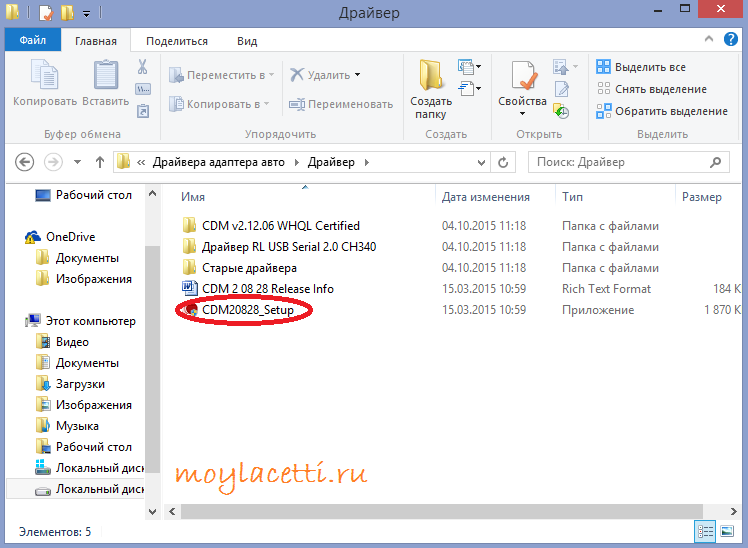
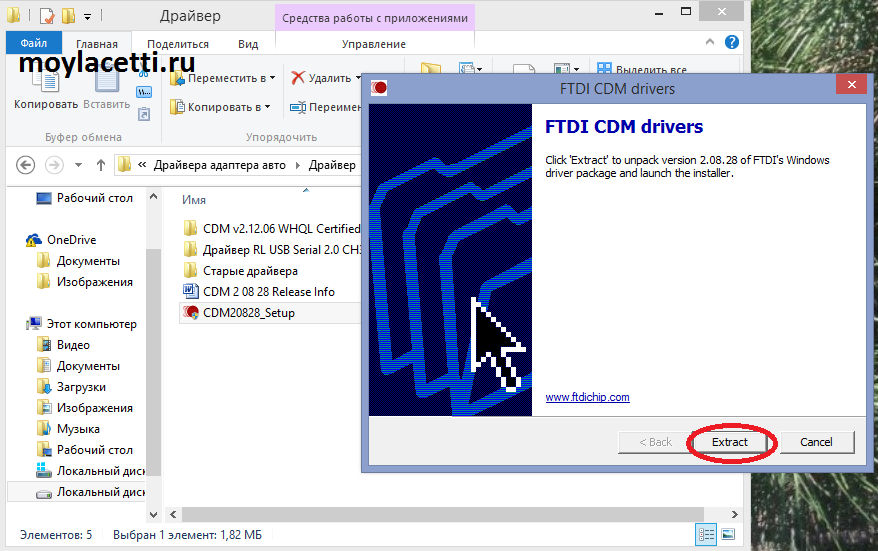
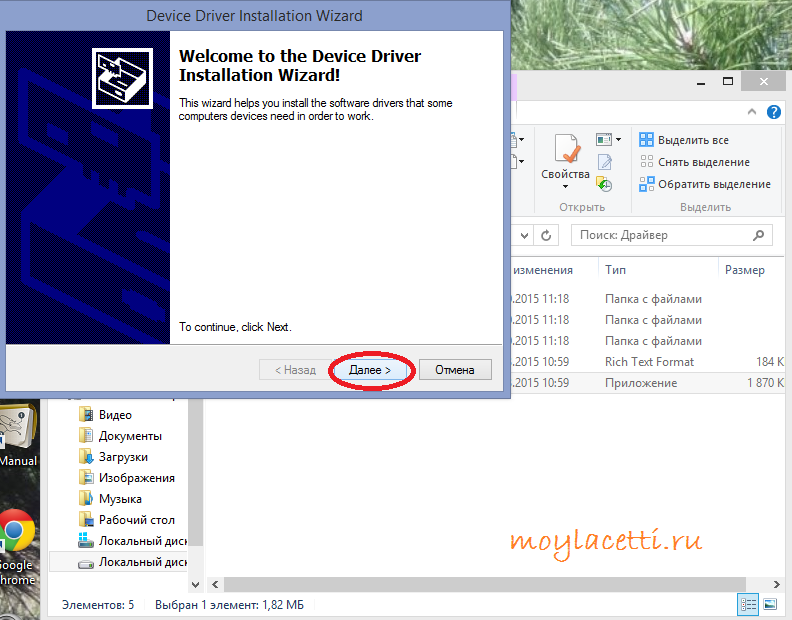
Видео установки драйверов k-line адаптера VAG COM 409.1
Драйвера установлены! Теперь можно установить программу Chevrolet Explorer и подключить адаптер к автомобилю и ноутбуку.
Адаптер диагностический VAG KKL + FIATECUSCAN/CHEVROLET EXPLORER с переключателем
VAG KKL + FiatECUScan/Chevrolet Explorer USB со встроенным коммутатором для расширенной компьютерной диагностики итальянских автомобилей Fiat, Alfa Romeo или Lancia, Chevrolet Aveo(T150, T250), Lacetti, а также Suzuki SX4, ВАЗ, ГАЗ, ЗАЗ, VAG через разъем OBD II / EOBD. У этой версии адаптера нет поддержки CAN шины.
Адаптер собран на оригинальной микросхеме FT232RL.
Возможности программы VAG KKL + FIATECUSCAN/CHEVROLET EXPLORER :
- чтение и удаление текущих и сохраненных в памяти ошибок;
- отображение текущих параметров всех датчиков автомобиля (значения, графическое отображение);
- кодирование блоков управления (включение или отключение различных функций);
- проведение Адаптаций (изменение режимов работы заслонок, других исполнительных механизмов);
- тесты исполнительных механизмов;
- сброс и установка сервисных интервалов;
Возможные положения коммутатора (четырехпозиционного переключателя) для полноценной диагностика Fiat:
- 7 — двигатель (KKL);
- 3 — подушки безопасности;
- 1/9 — АБС;
- 12/13 — ксеноновый головной свет / электроусилитель рулевого управления.
Возможные положения коммутатора (четырехпозиционного переключателя) для полноценной диагностика Chevrolet:
- 7 — двигатель (KKL);
- 8 — модуль центрального замка (CDL);
- 12 — модуль ABS;
- 13 — модуль подушек безопасности (airbag).
Данный кабель может работать с программами:
- Вася диагност 1.1, VAG-COM 3.11 RUS, VAG-COM 409.1 для Audi, VW, Seat, Skoda 1990…2002 (Audi до 2004);
- Chevrolet Explorer для Chevrolet;
- DDT2000 для Renault (по KL-линиям);
- Vol-FCR для Volvo до 2000г;
- FreeSSM для Subaru (только двигатель и трансмисия);
- Diagnostic Tool, АвтоВАЗ NEW для ВАЗ, ГАЗ;
- FiatECUScan, Multiecuscan для Fiat Lancia Alfa Romeo;
- Opel Tech2 RUS;
- SensDiag для Сенс, Ланос;
- OpenDiag для ВАЗ.
Комплектация:
Адаптер VAG KKL + FIATECUSCAN
CD c ПО VAG-COM «Вася диагност 1.1», FiatECUScan 3.5, Multiecuscan 1.4, Сборник программ для Ваз и ЗАЗ, Fiat, Chery.
Системные требования: Windows XP, Windows Vista, Windows 7, 8, 10.
Microsoft .NET Framework Version 2.0 SP1.
Список моделей автомобилей Fiat, Alfa Romeo, Lancia и Suzuki,
совместимых с адаптером VAG KKL FiatECUScan:
- Fiat Albea 1,2 16V
- Fiat Albea 1,2 8V
- Fiat Albea 1,3 JTD/Multijet
- Fiat Albea 1,4 8V
- Fiat Barchetta 16V Aspirato
- Fiat Barchetta 16V Aspirato/CF3
- Fiat Bravo ’07 1,4 16V
- Fiat Bravo ’07 1,4 Turbo 16V
- Fiat Bravo ’07 1,6 Multijet 16V
- Fiat Bravo ’07 1,9 Multijet 16V
- Fiat Bravo ’07 1,9 Multijet 8V
- Fiat Bravo ’07 2,0 Multijet 16V
- Fiat Bravo ’07 Van 1,6 Multijet 16V
- Fiat Bravo/Brava ’01 100 16V/CF3
- Fiat Bravo/Brava ’01 115 16V/CF3
- Fiat Bravo/Brava ’01 80 16V/CF3
- Fiat Bravo/Brava ’01 JTD 100/CF3
- Fiat Bravo/Brava 1,4 12V
- Fiat Bravo/Brava 1,6 16V
- Fiat Bravo/Brava 1,8 16V
- Fiat Bravo/Brava 1,9 D
- Fiat Bravo/Brava 1,9 TD100
- Fiat Bravo/Brava 1,9 TD75
- Fiat Bravo/Brava 2,0 20V
- Fiat Bravo/Brava ’99 100 16V
- Fiat Bravo/Brava ’99 115 16V
- Fiat Bravo/Brava ’99 155 20V
- Fiat Bravo/Brava ’99 80 16V
- Fiat Bravo/Brava ’99 JTD 105
- Fiat Coupe ’01 1,8 16V/CF3
- Fiat Coupe 16V Aspirato
- Fiat Coupe 16V Turbo
- Fiat Coupe ’96 1,8 16V
- Fiat Coupe ’96 2,0 20V
- Fiat Coupe ’96 2,0 Turbo 20V
- Fiat Coupe ’98 1,8 16V
- Fiat Coupe ’98 2,0 20V
- Fiat Croma ’05 1,8 16V
- Fiat Croma ’05 1,9 MultiJet 16V
- Fiat Croma ’05 1,9 MultiJet 8V
- Fiat Croma ’05 2,2 16V
- Fiat Croma ’05 2,4 MultiJet 20V
- Fiat Croma ’92 2,0 16V i,e
- Fiat Croma ’92 2,5 V6
- Fiat Doblo (type 119) 1,2 8V
- Fiat Doblo (type 119) 1,3 Multijet 16V
- Fiat Doblo (type 119) 1,4 8V
- Fiat Doblo (type 119) 1,6 16V
- Fiat Doblo (type 119) 1,8 8V
- Fiat Doblo (type 119) 1,9 DS
- Fiat Doblo (type 119) 1,9 JTD/Multijet
- Fiat Doblo (type 119) BiPower/GPower
- Fiat Doblo (type 223) Cargo 1,3 Multijet 16V
- Fiat Doblo (type 223) Cargo 1,4 8V
- Fiat Doblo (type 223) Cargo 1,9 JTD/Multijet
- Fiat Doblo (type 223) Cargo BiPower/GPower
- Fiat Ducato (type 230) 1,9 DS
- Fiat Ducato (type 230) 1,9 TDS
- Fiat Ducato (type 230) 1,9 TDS ECO
- Fiat Ducato (type 230) 2,0 i,e,
- Fiat Ducato (type 230) 2,0 JTD
- Fiat Ducato (type 230) 2,5 DS
- Fiat Ducato (type 230) 2,5 TDS
- Fiat Ducato (type 230) 2,5 TDS Eco
- Fiat Ducato (type 230) 2,8 DS
- Fiat Ducato (type 230) 2,8 JTD
- Fiat Ducato (type 230) 2,8 TDS
- Fiat Ducato (type 244) 2,0
- Fiat Ducato (type 244) 2,0 JTD
- Fiat Ducato (type 244) 2,3 JTD
- Fiat Ducato (type 244) 2,8 JTD
- Fiat Ducato (type 244) BiPower/GPower
- Fiat Ducato (type 250) 2,2 Multijet
- Fiat Ducato (type 250) 2,3 Multijet
- Fiat Ducato (type 250) 3,0 16V CNG
- Fiat Ducato (type 250) 3,0 Multijet
- Fiat Ducato (type 250) Minibus 16+1
- Fiat Ducato (type 250) Minibus 3,0 16V CNG
- Fiat Fiorino 1,4 i,e,
- Fiat Fiorino 1,6 I,E,
- Fiat Fiorino 1242
- Fiat Idea 1,2 16V
- Fiat Idea 1,3 Multijet
- Fiat Idea 1,4 16V
- Fiat Idea 1,4 8V
- Fiat Idea 1,6 16V
- Fiat Idea 1,6 Multijet 16V
- Fiat Idea 1,8 8V
- Fiat Idea 1,9 Multijet
- Fiat Idea Van 1,3 Multijet
- Fiat Idea Van 1,4 16V
- Fiat Linea 1,3 Multijet
- Fiat Linea 1,4 16V
- Fiat Linea 1,4 16V T-Jet
- Fiat Linea 1,4 8V
- Fiat Linea 1,6 16V
- Fiat Linea 1,6 Multijet
- Fiat Linea 1,8 16V
- Fiat Linea 1,9 16V
- Fiat Marea ’01 100 16V/CF3
- Fiat Marea ’01 150 20V/CF3
- Fiat Marea ’01 JTD 110/CF3
- Fiat Marea 1,4 12V
- Fiat Marea 1,6 16V
- Fiat Marea 1,8 16V
- Fiat Marea 1,9 TD100
- Fiat Marea 1,9 TD75
- Fiat Marea 2,0 20V
- Fiat Marea 2,4 TD
- Fiat Marea ’99 100 16V
- Fiat Marea ’99 115 16V
- Fiat Marea ’99 155 20V
- Fiat Marea ’99 80 16V
- Fiat Marea ’99 JTD 105
- Fiat Marea ’99 JTD 130
- Fiat Multipla ’02 1,6 16V
- Fiat Multipla ’02 1,9 JTD/Multijet
- Fiat Multipla ’02 BiPower/GPower
- Fiat Multipla ’02 Van 1,6 16V
- Fiat Multipla ’02 Van 1,9 JTD/Multijet
- Fiat Multipla ’02 Van BiPower/GPower
- Fiat Multipla 1,6 16V
- Fiat Multipla 1,9 JTD
- Fiat Multipla BiPower
- Fiat Palio 1,2 16V
- Fiat Palio 1,9 D
- Fiat Palio Facelift ’07 1,4 8V
- Fiat Palio Facelift ’07 1,8 8V
- Fiat Palio Gasoline
- Fiat Palio Restyling ’01 1,0 16V
- Fiat Palio Restyling ’01 1,0 8V
- Fiat Palio Restyling ’01 1,2 16V
- Fiat Palio Restyling ’01 1,2 8V
- Fiat Palio Restyling ’01 1,3 JTD/Multijet
- Fiat Palio Restyling ’01 1,5 8V
- Fiat Palio Restyling ’01 1,6 16V
- Fiat Palio Restyling ’01 1,6 8V
- Fiat Palio Restyling ’01 1,7 TD
- Fiat Palio Restyling ’01 1,9 D
- Fiat Palio Restyling ’01 1,9 JTD
- Fiat Palio Restyling ’01 994
- Fiat Palio Restyling 2 ’04 1,0 8V
- Fiat Palio Restyling 2 ’04 1,1 8V
- Fiat Palio Restyling 2 ’04 1,2 16V
- Fiat Palio Restyling 2 ’04 1,3 JTD/Multijet
- Fiat Palio Restyling 2 ’04 1,4 8V
- Fiat Palio Restyling 2 ’04 1,6 16V
- Fiat Palio Restyling 2 ’04 1,7 TD
- Fiat Palio Restyling 2 ’04 1,8 8V
- Fiat Palio Restyling 2 ’04 1,9 D
- Fiat Palio TD
- Fiat Panda ’03 1,1 8V
- Fiat Panda ’03 1,2 8V
- Fiat Panda ’03 1,3 JTD/Multijet
- Fiat Panda ’03 Van 1,1 8V
- Fiat Panda ’03 Van 1,2 8V
- Fiat Panda ’03 Van 1,3 JTD/Multijet
- Fiat Panda ’06 1,4 16V
- Fiat Panda ’07 BiPower
- Fiat Panda ’07 Van BiPower
- Fiat Panda 1100 i,e, Eco
- Fiat Panda 1100 i,e, Eco 4×4
- Fiat Panda 2010 Natural Power
- Fiat Panda 2010 Van Natural Power
- Fiat Perla 1,7 8V
- Fiat Punto ’03 1,2 16V
- Fiat Punto ’03 1,2 8V
- Fiat Punto ’03 1,3 JTD/Multijet
- Fiat Punto ’03 1,4 16V
- Fiat Punto ’03 1,8 16V
- Fiat Punto ’03 1,9 JTD/Multijet
- Fiat Punto ’03 BiPower
- Fiat Punto ’03 Van 1,2 8V
- Fiat Punto ’03 Van 1,3 JTD/Multijet
- Fiat Punto ’03 Van BiPower
- Fiat Punto 2012 1,4 8V
- Fiat Punto 55
- Fiat Punto 60
- Fiat Punto 75
- Fiat Punto 85 16V
- Fiat Punto 90
- Fiat Punto ’98 75
- Fiat Punto ’99 1,2 16V
- Fiat Punto ’99 1,2 8V
- Fiat Punto ’99 1,8 16V
- Fiat Punto ’99 1,9 D
- Fiat Punto ’99 1,9 JTD
- Fiat Punto D
- Fiat Punto Evo 1,4 8V
- Fiat Punto Evo Van 1,4 8V
- Fiat Punto GT
- Fiat Punto Intern, 1,2 8V
- Fiat Punto Intern, 1,3 JTD/Multijet
- Fiat Punto Intern, 1,4 16V
- Fiat Punto Intern, 1,4 8V
- Fiat Punto Intern, 1,4 Turbo 16V
- Fiat Punto Intern, 1,6 16V
- Fiat Punto Intern, 1,8 8V
- Fiat Punto Selecta
- Fiat Punto TD
- Fiat Scudo 1,6 i,e,
- Fiat Scudo ’97 1,6 i,e,
- Fiat Sedici 1,6 16V
- Fiat Sedici 1,9 Multijet 8V
- Fiat Sedici 2,0 Multijet 16V
- Fiat Seicento 1108/CF3
- Fiat Seicento 899
- Fiat Seicento Citymatic
- Fiat Seicento Elettra
- Fiat Stilo 1,2 16V
- Fiat Stilo 1,4 16V
- Fiat Stilo 1,6 16V
- Fiat Stilo 1,8 16V
- Fiat Stilo 1,8 8V
- Fiat Stilo 1,9 JTD
- Fiat Stilo 1,9 JTD/Multijet 16V
- Fiat Stilo 2,4 20V
- Fiat Stilo Selespeed
- Fiat Stilo Van 1,9 JTD/Multijet 16V
- Fiat Strada 1,3 Multijet
- Fiat Strada 1,4 8V
- Fiat Strada 1,6 16V
- Fiat Tempra 1,6 Selecta Eco
- Fiat Tempra ’93 1,4 i.e
- Fiat Tempra ’93 1,6 i.e
- Fiat Tempra ’93 SW 1,4 i.e
- Fiat Tempra ’93 SW 1,6 i.e
- Fiat Tempra SW 1,6 Selecta Eco
- Fiat Tipo 1,6 Selecta Eco
- Fiat Tipo ’93 1,1 i.e
- Fiat Tipo ’93 1,4 i.e
- Fiat Tipo ’93 1,6 i.e
- Fiat Uno 1000 i.e. Eco
- Fiat Uno 1242
- Fiat Uno 2010 1,4 8V
- Fiat Punto Intern, 1,8 8V
- Fiat Punto Selecta
- Fiat Punto TD
- Fiat Scudo 1,6 i.e.
- Fiat Scudo ’97 1,6 i.e.
- Fiat Sedici 1,6 16V
- Fiat Sedici 1,9 Multijet 8V
- Fiat Sedici 2,0 Multijet 16V
- Fiat Seicento 1108/CF3
- Fiat Seicento 899
- Fiat Seicento Citymatic
- Fiat Seicento Elettra
- Fiat Stilo 1,2 16V
- Fiat Stilo 1,4 16V
- Fiat Stilo 1,6 16V
- Fiat Stilo 1,8 16V
- Fiat Stilo 1,8 8V
- Fiat Stilo 1,9 JTD
- Fiat Stilo 1,9 JTD/Multijet 16V
- Fiat Stilo 2,4 20V
- Fiat Stilo Selespeed
- Fiat Stilo Van 1,9 JTD/Multijet 16V
- Fiat Strada 1,3 Multijet
- Fiat Strada 1,4 8V
- Fiat Strada 1,6 16V
- Fiat Tempra 1,6 Selecta Eco
- Fiat Tempra ’93 1,4 i.e.
- Fiat Tempra ’93 1,6 i.e.
- Fiat Tempra ’93 SW 1,4 i.e.
- Fiat Tempra ’93 SW 1,6 i.e.
- Fiat Tempra SW 1,6 Selecta Eco
- Fiat Tipo 1,6 Selecta Eco
- Fiat Tipo ’93 1,1 i.e.
- Fiat Tipo ’93 1,4 i.e.
- Fiat Tipo ’93 1,6 i.e.
- Fiat Uno 1000 i.e. Eco
- Fiat Uno 1242
- Fiat Uno 2010 1,4 8V
- Alfa Romeo 145 1,3
- Alfa Romeo 145 1,4 TS 16V
- Alfa Romeo 145 1,6
- Alfa Romeo 145 1,6 TS 16V
- Alfa Romeo 145 1,7 16V
- Alfa Romeo 145 1,8 TS 16V
- Alfa Romeo 145 2,0 TS 16V
- Alfa Romeo 145 ’98 1,4 TS 16V
- Alfa Romeo 145 ’98 1,6 TS 16V
- Alfa Romeo 145 ’98 1,8 TS 16V
- Alfa Romeo 145 ’98 2,0 TS 16V
- Alfa Romeo 145 ’99 1,9 JTD
- Alfa Romeo 145 TD
- Alfa Romeo 146 1,3
- Alfa Romeo 146 1,4 TS 16V
- Alfa Romeo 146 1,6
- Alfa Romeo 146 1,6 TS 16V
- Alfa Romeo 146 1,7 16V
- Alfa Romeo 146 1,8 TS 16V
- Alfa Romeo 146 2,0 TS 16V
- Alfa Romeo 146 ’98 1,4 TS 16V
- Alfa Romeo 146 ’98 1,6 TS 16V
- Alfa Romeo 146 ’98 1,8 TS 16V
- Alfa Romeo 146 ’98 2,0 TS 16V
- Alfa Romeo 146 ’99 1,9 JTD
- Alfa Romeo 146 TD
- Alfa Romeo 147 1,6 TS 16V 105CV
- Alfa Romeo 147 1,6 TS 16V 120CV
- Alfa Romeo 147 1,9 JTD
- Alfa Romeo 147 1,9 JTD 16V
- Alfa Romeo 147 2,0 TS 16V
- Alfa Romeo 147 GTA 3,2 V6
- Alfa Romeo 147 GTA Selespeed
- Alfa Romeo 147 Selespeed
- Alfa Romeo 155 1,6 TS 16V
- Alfa Romeo 155 1,7 TS
- Alfa Romeo 155 1,8 TS
- Alfa Romeo 155 1,8 TS 16V
- Alfa Romeo 155 2,0 TS
- Alfa Romeo 155 2,0 TS 16V
- Alfa Romeo 155 2,5 TD
- Alfa Romeo 155 TD
- Alfa Romeo 155 V6
- Alfa Romeo 156 ’02 1,6 TS 16V
- Alfa Romeo 156 ’02 1,8 TS 16V
- Alfa Romeo 156 ’02 1,9 JTD
- Alfa Romeo 156 ’02 1,9 JTD 16V
- Alfa Romeo 156 ’02 2,0 TS 16V
- Alfa Romeo 156 ’02 2,4 JTD 10V
- Alfa Romeo 156 ’02 2,4 JTD 20V
- Alfa Romeo 156 ’02 2,5 V6 24V
- Alfa Romeo 156 ’02 GTA 3,2 V6
- Alfa Romeo 156 ’02 GTA Selespeed
- Alfa Romeo 156 ’02 JTS 2,0
- Alfa Romeo 156 ’02 JTS Selespeed
- Alfa Romeo 156 ’02 Selespeed
- Alfa Romeo 156 1,6 TS 16V
- Alfa Romeo 156 1,8 TS 16V
- Alfa Romeo 156 1,9 JTD
- Alfa Romeo 156 2,0 TS 16V
- Alfa Romeo 156 2,4 JTD
- Alfa Romeo 156 2,5 V6 24V
- Alfa Romeo 156 Selespeed
- Alfa Romeo 159 1,8 16V
- Alfa Romeo 159 1,8 JTS TB 16V
- Alfa Romeo 159 1,9 JTDm 16V
- Alfa Romeo 159 1,9 JTDm 8V
- Alfa Romeo 159 1,9 JTS 16V
- Alfa Romeo 159 2,0 JTDm 16V
- Alfa Romeo 159 2,2 JTS 16V
- Alfa Romeo 159 2,4 JTDm 20V
- Alfa Romeo 159 3,2 V6 24V
- Alfa Romeo 164 2,0 TS Eco
- Alfa Romeo 164 Q4
- Alfa Romeo 164 QV
- Alfa Romeo 164 QV 24V
- Alfa Romeo 164 Super 2,0 TS
- Alfa Romeo 164 Super TD
- Alfa Romeo 164 Super V6 24V
- Alfa Romeo 164 Super V6 24V C,A,E,
- Alfa Romeo 164 Super V6 TB
- Alfa Romeo 164 V6
- Alfa Romeo 164 V6 Eco
- Alfa Romeo 164 V6 Eco C,A,
- Alfa Romeo 164 V6 Turbo Eco
- Alfa Romeo 166 ’03 2,0 TS 16V
- Alfa Romeo 166 ’03 2,4 JTDm 20V
- Alfa Romeo 166 ’03 2,5 V6 24V
- Alfa Romeo 166 ’03 3,0 V6 24V
- Alfa Romeo 166 ’03 3,2 V6 24V
- Alfa Romeo 166 2,0 TS 16V
- Alfa Romeo 166 2,0 V6 TB
- Alfa Romeo 166 2,4 JTD
- Alfa Romeo 166 2,5 V6 24V
- Alfa Romeo 166 3,0 V6 24V
- Alfa Romeo Brera 1,8 JTS TB 16V
- Alfa Romeo Brera 2,0 JTDm 16V
- Alfa Romeo Brera 2,2 JTS 16V
- Alfa Romeo Brera 2,4 JTDm 20V
- Alfa Romeo Brera 3,2 V6 24V
- Alfa Romeo GT 1,8 TS 16V
- Alfa Romeo GT 1,9 JTDm 16V
- Alfa Romeo GT 3,2 V6 24V
- Alfa Romeo GT JTS 2,0
- Alfa Romeo GTV ’03 2,0 JTS
- Alfa Romeo GTV ’03 2,0 TS 16V
- Alfa Romeo GTV ’03 3,2 V6 24V
- Alfa Romeo GTV 2,0 TS 16V
- Alfa Romeo GTV 2,0 V6 TB
- Alfa Romeo GTV 3,0 V6 24V
- Alfa Romeo GTV ’98 1,8 TS 16V
- Alfa Romeo GTV ’98 2,0 TS 16V
- Alfa Romeo GTV ’98 2,0 V6 TB
- Alfa Romeo GTV ’98 3,0 V6 24V
- Alfa Romeo Spider ’03 2,0 JTS
- Alfa Romeo Spider ’03 2,0 TS 16V
- Alfa Romeo Spider ’03 3,2 V6 24V
- Alfa Romeo Spider ’06 1,8 JTS TB 16V
- Alfa Romeo Spider ’06 2,0 JTDm 16V
- Alfa Romeo Spider ’06 2,2 JTS 16V
- Alfa Romeo Spider ’06 2,4 JTDm 20V
- Alfa Romeo Spider ’06 3,2 V6 24V
- Alfa Romeo Spider 2,0 TS 16V
- Alfa Romeo Spider 3,0 V6
- Alfa Romeo Spider ’98 1,8 TS 16V
- Alfa Romeo Spider ’98 2,0 TS 16V
- Alfa Romeo Spider ’98 2,0 V6 TB
- Alfa Romeo Spider ’98 3,0 V6
rotarru
Участник
-
#1
Хочу заказать адаптер KKL на али для Гольфа 4, но пишут, что нет драйверов под мою win 10 64-bit.
Попробовал найти, не нашёл. Есть драйвера в природе или уже нужно брать HEX-CAN-USB под VCDS?
Также, если кто даст конкретные ссылки на проверенный товар на алике, буду благодарен.
Фил-2000
Пописываю тут помаленьку. Стараюсь не покакивать..
-
#2
А разве у win-10 нет адаптации к прогам для win-7? Прошу прощения за тупой вопрос, т.к. 10-ку ни разу не шшупал, и, надеюсь, не буду.
rotarru
Участник
-
#3
Имеет. Саму прогу вагком, я думаю, можно поставить. Драйвера на семерки, восьмерки, я читал в поиске, ставят, отключив проверку цифровой подписи.
Но вот на мою ось у меня не получилось поставить.
rotarru
Участник
-
#4
Зашел на страницу производителя чипа http://www.ftdichip.com/Drivers/VCP.htm
Установил версию драйвера 2.12.28 от 2017-08-30?
Это оно? Можно заказывать кабель? Или будут ещё подводные камни с win 10?
Фил-2000
Пописываю тут помаленьку. Стараюсь не покакивать..
-
#5
rotarru написал(а):
Это оно? Можно заказывать кабель? Или будут ещё подводные камни с win 10?
Ну, даже если и будут, что остановит W7x64 специально для этих целей второй системой накатить?
UVM
Наше дело правое, победа будет за нами!
UVM
Наше дело правое, победа будет за нами!
-
#7
Фил-2000 написал(а):
Прошу прощения за тупой вопрос, т.к. 10-ку ни разу не шшупал, и, надеюсь, не буду.
И не щупай, ибо сначала будет хотеться в экран пальцем тыкать, а потом кулаком бить…
rotarru
Участник
-
#8
Фил-2000 написал(а):
Ну, даже если и будут, что остановит W7x64 специально для этих целей второй системой накатить?
Ubuntu второй системой стоит. Нету места уже.
Хотелось бы ссылку на конкретного продавца. Вот, например, кабель https://ru.aliexpress.com/item/-/3285529413…9999.276.vTXLZn
Но заказов нету, магазин новый. Не хочу в таком брать. А именно чтоб с микросхемой FTDI и много продаж, не вижу
rotarru
Участник
⏰Время чтения: 2 мин.
Установка драйверов адаптера для диагностики автомобиля. Следующим шагом после приобретения адаптера для диагностики автомобиля, является установка драйверов. В комплекте с адаптером должен быть диск с программами и драйверами.
Советую содержимое диска скопировать на компьютер и уже с жёсткого диска выполнять установку. Также не подключайте адаптер к компьютеру до установки драйверов.
В прошлой статье о выборе диагностического адаптера, я обещал выложить драйвера для k-line адаптера на чипе FTDI, которыми пользуюсь лично. Они проверены и отлично работали у меня на Windows 8.1 и сейчас прекрасно себя чувствуют на Windows 10. Тем более этот драйвер представляет обычный установочный файл, что очень упрощает установку неопытным пользователям.
Скачать драйвер для K-Line адаптера
Установка драйверов адаптера для диагностики автомобиля не вызывает сложностей. Но я всё-таки покажу эту процедуру подробно
Самостоятельная установка драйверов k-line адаптера
Открываем папку с содержимым, которое было на диске в комплекте с адаптером и заходим в папку «Драйвер» (если скачивали мой драйвер, то у вас будет только папка Драйвер, а в ней установочный файл и текстовый документ, но процесс установки абсолютно аналогичен)

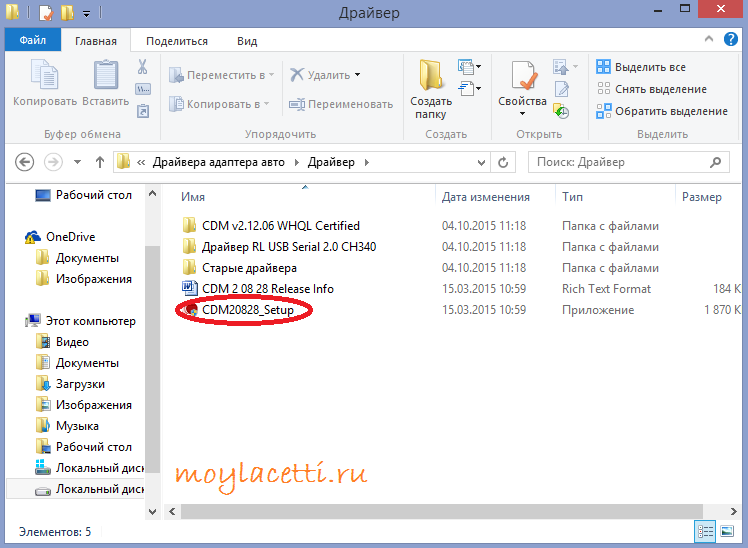
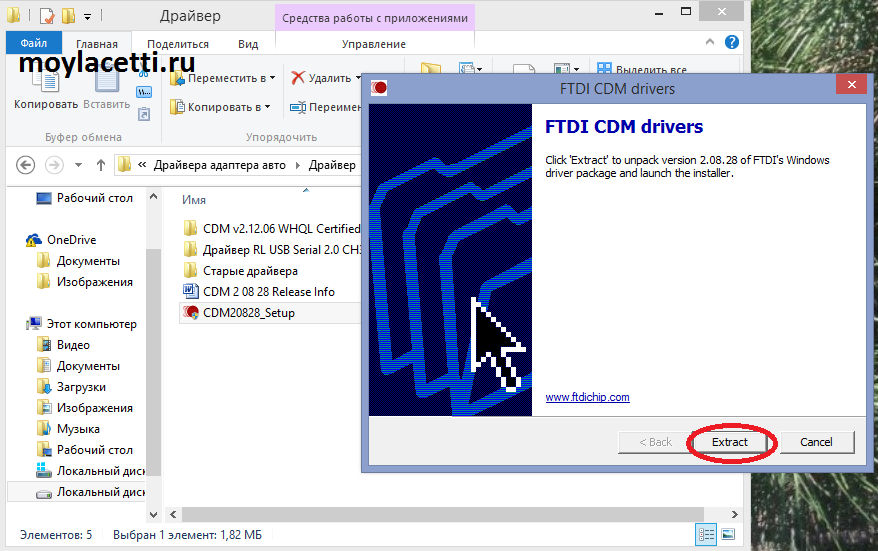
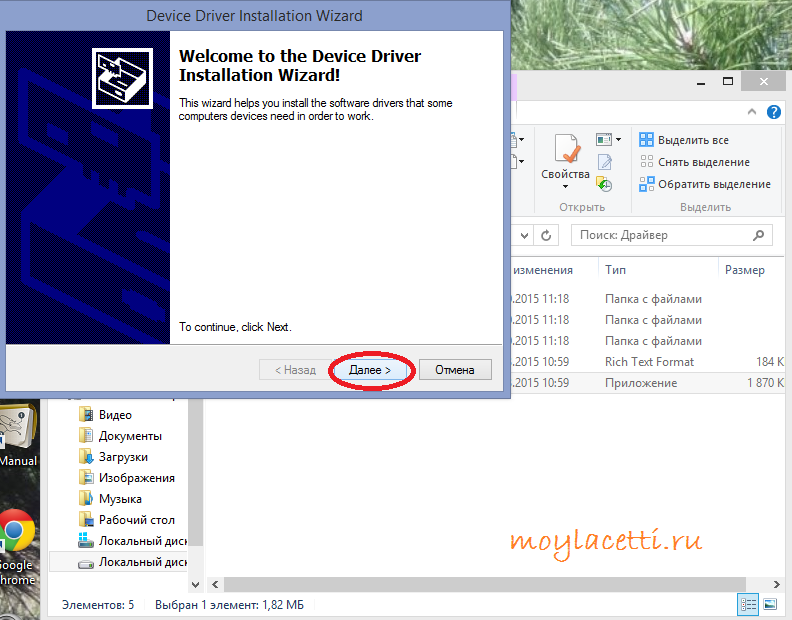
Видео установки драйверов k-line адаптера VAG COM 409.1
Драйвера установлены! Теперь можно установить программу Chevrolet Explorer и подключить адаптер к автомобилю и ноутбуку.
Предыдущий шаг — Адаптер для диагностики автомобиля
Следующий шаг — Chevrolet Explorer скачать и установить
По теме:
Скачать драйвера для VAG COM KKL 409.1 USB адаптера. (Браузер может «ругаться» на скачивание — игнорируем и скачиваем.)
Установка драйвера для VAG COM KKL 409.1.
1. Запустите файл CDM208024_Setup .exe (смотрите папку windows usb driver или архив USB driver на прилагаемом компакт диске )– это автоматическая установка драйвера виртуального COM порта.
2. После завершения программы подключите переходник к USB порту – Windows должен сам найти и опознать устройство Serial to USB converter.
3. Необходимо настроить виртуальный COM порт.
4. Пуск –> Настройка ->Панель управления -> Система. Должно появится следующее окно.
Для Windows 10 нажимаем комбинацию кнопок 
5. Перейдите на вкладку «Оборудование» и нажмите на кнопку «Диспетчер устройств»:
6. Появится примерно такое окно, найдите и раскройте ветку «Порты (COM и LPT)»:
7. Найдите там COM порт с именем USB-SERIAL ( имя может быть немного другим ). В скобках будет написано его номер, в данном примере у нас COM15.
8. Если у вас номер от 1 до 4, значит все ОК. Дальше можно ничего не делать, просто закройте все окна. Но если нет соединения с ЭБУ, то читайте дальше, как изменить другие важные параметры порта.
9. Если номер больше 4, то надо его изменить. Щелкните правой кнопкой мышки по выбранному из списка порту и выберите «Свойства»:
10. Появится окно свойств COM порта, выберите вкладку «Параметры порта»:
11. На вкладке «Параметры порта» нажмите кнопку «Дополнительно…»:
12. В появившемся диалоге можно установить номер COM порта. Измените его на номер от 1 до 4:
13. Например, на номер COM3. Также, если адаптер не будет соединяться с ЭБУ или соединение будет нестабильным, то рекомендуется изменить параметр «Время ожидания (мсек)» до 5 мс или вплоть до 1 – 2 мс, а также уменьшит значения «Буфер приема» и «Буфер передачи». Критичные параметры настроек подчеркнуты красными линями:
14. Закройте все окна, отвечая утвердительно ( «ОК», «Применить», «Сохранить», и т.д ) Далее, во всех диагностических программах надо будет указывать, что адаптер подключен к COM порту с номером 3, т.е COM3. Адаптер готов к работ
Как разрешить работать FiatECUScan36 на WIN10
Модераторы: Typhoon, Alexey, Suspense, Лютег, elementar
Как разрешить работать FiatECUScan36 на WIN10
Проблемка следуюзая
Стояла WIN7 — програ FiatECUScan36 отлично работала и читала все
Поставил десятку-запускается, но говорит, что не гарегистрирована типа жди контрол эф10 и играйся в демку
Дистриб в zip. Вирусняк врядли Ставил одну и туже прогу
ЧПонимаю, что навернео где то что то не пропускает
Помогите кто уже наступал на эту грабли, чтоб под НГ голову не тупить напрочь!
-
_A_L_F_A___R_O_M_E_O_ - ветеран
- Сообщения: 2926
- Зарегистрирован: Вт июн 13, 2006 9:48 am
- Откуда: Russia Bryansk
- Авто: AR 164 TS,166 3.0 V6
Re: Как разрешить работать FiatECUScan36 на WIN10
JOMA » Пт дек 29, 2017 1:24 am
попробуй установить новую
Альфавод
-
JOMA - альфавладелец
- Сообщения: 1235
- Зарегистрирован: Сб янв 24, 2015 6:46 pm
- Откуда: Буйнакск — Москва
- Авто: 145, 147
-
- Сайт
Re: Как разрешить работать FiatECUScan36 на WIN10
_A_L_F_A___R_O_M_E_O_ » Пт дек 29, 2017 1:28 am
JOMA писал(а):попробуй установить новую
есть какую?
в инете одно и тоже
-
_A_L_F_A___R_O_M_E_O_ - ветеран
- Сообщения: 2926
- Зарегистрирован: Вт июн 13, 2006 9:48 am
- Откуда: Russia Bryansk
- Авто: AR 164 TS,166 3.0 V6
Re: Как разрешить работать FiatECUScan36 на WIN10
JOMA » Пт дек 29, 2017 1:40 am
_A_L_F_A___R_O_M_E_O_ писал(а):
JOMA писал(а):попробуй установить новую
есть какую?
в инете одно и тоже
я пользуюсь 3.0, крякнутой
Альфавод
-
JOMA - альфавладелец
- Сообщения: 1235
- Зарегистрирован: Сб янв 24, 2015 6:46 pm
- Откуда: Буйнакск — Москва
- Авто: 145, 147
-
- Сайт
Re: Как разрешить работать FiatECUScan36 на WIN10
jenek » Пт дек 29, 2017 2:12 am
Если на комп устанавливался ФЕС/МЕС в реестре остаются хвосты.Открывай реестр,софт и удаляй все папки с одноименными названиями.Из своего опыта,пока не почистишь,поломатую установить не получится.И устанавливать лучше от имени администратора.
-
jenek - джуниор
- Сообщения: 105
- Зарегистрирован: Пн мар 31, 2014 2:02 pm
- Откуда: Липецк
- Авто: Lancia Lybra 1,9jtd
Re: Как разрешить работать FiatECUScan36 на WIN10
Sanhes93 » Пт дек 29, 2017 7:57 am
Товарищи, мы тут говорим, а там всё стоит!
- Sanhes93
- альфавладелец
- Сообщения: 271
- Зарегистрирован: Пн окт 13, 2014 4:54 pm
- Откуда: Краснодар
- Авто: Volga Siber
Re: Как разрешить работать FiatECUScan36 на WIN10
_A_L_F_A___R_O_M_E_O_ » Сб дек 30, 2017 1:23 pm
спасибо
попробую
устанавливал на «чистую » десятку, поэтому реест ни причем
-
_A_L_F_A___R_O_M_E_O_ - ветеран
- Сообщения: 2926
- Зарегистрирован: Вт июн 13, 2006 9:48 am
- Откуда: Russia Bryansk
- Авто: AR 164 TS,166 3.0 V6
Re: Как разрешить работать FiatECUScan36 на WIN10
_A_L_F_A___R_O_M_E_O_ » Сб дек 30, 2017 1:56 pm
вроде как рабоатет
спасибо
в в чем разница двух программ -фиатскан и мультискан?
-
_A_L_F_A___R_O_M_E_O_ - ветеран
- Сообщения: 2926
- Зарегистрирован: Вт июн 13, 2006 9:48 am
- Откуда: Russia Bryansk
- Авто: AR 164 TS,166 3.0 V6
Re: Как разрешить работать FiatECUScan36 на WIN10
_A_L_F_A___R_O_M_E_O_ » Вс дек 31, 2017 2:48 am
спасибо
все отлично работает
достойная программа
вопрос почти закрыт
тепрь если дальше по теме-то есть кое какие вопросы по сайтой программе и особенно про некоторые показания хотелось бы знать-так или не так
плохо, что нет типа-«минимум и максимум»
-
_A_L_F_A___R_O_M_E_O_ - ветеран
- Сообщения: 2926
- Зарегистрирован: Вт июн 13, 2006 9:48 am
- Откуда: Russia Bryansk
- Авто: AR 164 TS,166 3.0 V6
Re: Как разрешить работать FiatECUScan36 на WIN10
BESHENIY » Вт янв 02, 2018 12:45 pm
А есть ссылочка епер скачать на десятку ? Епер онлайн глючит постоянно . И ещё вопрос , как называется разъём что бы читать старые альфы ?
-
BESHENIY - Почетный альфист
- Сообщения: 3785
- Зарегистрирован: Вт июл 04, 2006 1:37 pm
- Откуда: Москва
- Авто: GTV 3.0 & 159 SW
Re: Как разрешить работать FiatECUScan36 на WIN10
_A_L_F_A___R_O_M_E_O_ » Ср янв 03, 2018 12:12 am
я епером онлайн пользуючь и на 10-ке тож хорошо работает
давай емайл-кину ссылку на «скачать»
-
_A_L_F_A___R_O_M_E_O_ - ветеран
- Сообщения: 2926
- Зарегистрирован: Вт июн 13, 2006 9:48 am
- Откуда: Russia Bryansk
- Авто: AR 164 TS,166 3.0 V6
Re: Как разрешить работать FiatECUScan36 на WIN10
zeth » Ср янв 03, 2018 12:34 am
Разъём на старые альфы называется fiat 3 pin
С моих мыслей записано верно и мной перед отправкой прочитано.
-
zeth - Почетный альфист
- Сообщения: 5572
- Зарегистрирован: Пн сен 06, 2010 4:11 pm
- Откуда: Vrn
- Авто: Alfa-Romeo 33/Imola
-
- ICQ
Re: Как разрешить работать FiatECUScan36 на WIN10
BESHENIY » Ср янв 03, 2018 1:52 am
zeth писал(а):Разъём на старые альфы называется fiat 3 pin
Спасибо .)
-
BESHENIY - Почетный альфист
- Сообщения: 3785
- Зарегистрирован: Вт июл 04, 2006 1:37 pm
- Откуда: Москва
- Авто: GTV 3.0 & 159 SW
Re: Как разрешить работать FiatECUScan36 на WIN10
BESHENIY » Ср янв 03, 2018 5:27 pm
_A_L_F_A___R_O_M_E_O_ писал(а):я епером онлайн пользуючь и на 10-ке тож хорошо работает
давай емайл-кину ссылку на «скачать»
Написал в ЛС
-
BESHENIY - Почетный альфист
- Сообщения: 3785
- Зарегистрирован: Вт июл 04, 2006 1:37 pm
- Откуда: Москва
- Авто: GTV 3.0 & 159 SW
Вернуться в Alfa 156, 166, 147
Кто сейчас на конференции
Сейчас этот форум просматривают: Google [Bot]